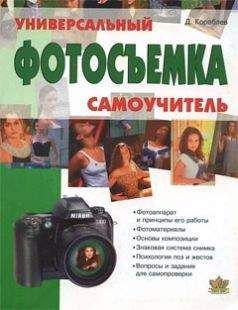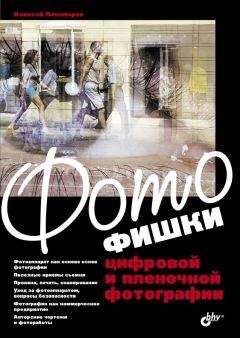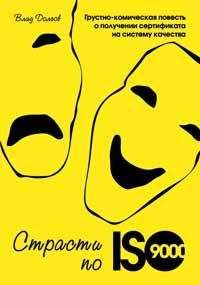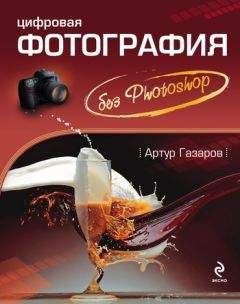Photodex Corporation - Руководство Proshow Producer Version 4.5
Сердцевиной каждого файла видео является кодек, который представляет собой режим сжатия, используемый, чтобы собрать все видеоданные в связный поток, который может наблюдаться.
Вы можете представлять себе кодек как некий язык кодирования. Стенографируя, можно создать очень длинные сообщения из очень простых символов. Когда Вы понимаете то, что означают эти символы, Вы можете прочитать полное сообщение, как будто оно написано на естественном языке.
Именно это делает кодек. Обычные видео данные, называемые несжатыми данными, имеют большой объем. Помните, что файл видео — это, главным образом, группа изображений, которые проигрываются в быстрой последовательности, чтобы создать иллюзию движения. Если Вы не сжимаете видео данные с помощью кодека, Вы смотрите огромный стек несжатых изображений, находящийся в одном файле. Большинство видео воспроизводит около 30 "кадров" в секунду. "Кадр", в нашем случае, является изображением. Давайте вычислим объемы данных за определенное время:
30 кадров в секунду * 60 секунд, = 1800 "кадров" за минуту видео. Если длина презентация 5 минут, 1800 * 5, получим огромное число в 9000 изображений, только чтобы показать это видео. Представьте на мгновение, сколько места займут 9000 изображений в системе. И это всё для одного короткого видео.
Видеоданные сжаты с использованием кодового языка, называемого кодеком. Это означает, что информация может быть значительно сокращена. Но при таком уменьшении размера файла Вам нужно инсталлировать кодек, чтобы расшифровать сообщение. Если компьютер не будет знать кодовый язык, то он не будет знать, как прочитать видео.
Кодеки не единственный фактор, учитываемый при чтении файла видео.
Есть еще одна характеристика файлов видео — контейнер. Контейнер для файла видео — это тип файла. То, когда кто-нибудь говорит, что он создал файл AVI, это значит, что создан файл видео с использованием контейнера AVI.
Существует много разных контейнеров видео. Главные форматы видео, с которыми Вы, вероятно, знакомы, это: MPG, MOV, WMV, AVI и другие.
Многие из этих форматов, или контейнеров, могут использовать различные режимы кодирования.
Самые гибкие из этих контейнеров — AVI. Файлы AVI могут быть созданы с использованием большого набора кодеков. Они могут быть созданы, используя всё — от DivX до Xvid.
К счастью, большинство контейнеров, которые Вы можете выбрать, используют ограниченный набор кодеков, которые все поддерживаемые, если Вы можете открыть данный тип файла. Видео такого вида — это WMV, MPG и MOV. Если у Вас есть Windows Media Player, декодер MPEG (который работает на большинстве компьютеров) или QuickTime, Вы можете видеть эти видео.
Файлы видео и ProShowМы возвращаемся к ProShow после этого обсуждения по одной важной причине: ProShow использует кодеки, если Вы установите параметры, чтобы он это делал. ProShow будет использовать свои собственные инструменты, чтобы импортировать видео по умолчанию. Это не требует кодеков на Вашей машине. Однако если это не работает, Вы можете дать указание ProShow использовать кодеки, которые Вы инсталлировали, изменяя Preferences (Параметры программы). См. главу 27 для информации.
Настройка Preferences (Параметры программы) так, чтобы использовать Direct Show, изменяет способ, которым ProShow обращается с видео. Это означает, что если Вы хотите создать MOV, Вам нужно было инсталлировать кодеки QuickTime. То же верно для WMV. Вам нужен плейер Windows Media Player, если Вы хотите создать WMV.
Раз у Вас есть кодеки, Вы в состоянии использовать видео в презентации или создавать из презентации видео.
Заранее установленные параметры видео
ProShow поставляется со многими заранее установленными параметрами видео, что делает создание видео большинства распространенных типов очень простым. В панели Video Preset (Заготовки видео) Вы выбираете Type (Тип), который Вы хотите создать, выбираете уровень качества Quality (Качество), и дело сделано. С этого мы и начнем.
Есть 5 заранее установленных типов, из которых можно сделать выбор, с различными уровнями качества.
• Тип DVD — создает стандартное видео MPEG2, в 720 x 480 для системы ТВ NTSC и 720 x 576 для системы PAL, используется при создании DVD. Вы можете выбрать основные уровни качества, такие как High Quality Maximum, HQ Safe и Long Play. Они изменяют уровень качества генерации видеоизображения, но не затрагивают разрешение и частоту кадров.
• Тип HD создает файлы видео высокого разрешения в стандарте MPEG2. Они подобны видео, которые созданы для использования с Blu-ray. Выбор качества позволяет выбирать все стандартные разрешения HD от 1080p до 480p non-HD. Для получения дополнительной информации о разрешениях HD см. Blu-ray в главе 15.
• Тип Video CD создает тот же тип видео, которое используется, когда создается видео компакт-диск. Эти видео генерируют видеоизображение в формате MPEG1 и разрешении 352 x 240. Параметры качества для этого типа видео позволяют выбрать, какое видео VCD Вы хотите. Для получения дополнительной информации о типах VCD см. главу 15.
• Тип AVI создает несжатые видео в формате AVI. Они создаются в разрешении 720 x 480 или 720x 576 в зависимости от системы ТВ и могут быть или чересстрочные или прогрессивные. Чересстрочные видео пропускают каждую вторую линию на дисплее, чтобы сэкономить ресурсы. Помните, что эти видео несжатые, поэтому они могут быть невероятно большими.
• Тип PC (ПК) создает стандартный файл видео, используя MPEG1 и разрешение 320 x 240. Если Вы выберете параметры качества High или Extra High, то будет генерироваться видеоизображение размером 640 x 480 при использовании MPEG2.
Примечание: Все файлы видео, которые разработаны для использования с телевизионными системами или PAL, или NTSC, позволяют выбрать нужную систему в выпадающем списке TV System (Система ТВ). Если этот список не доступен, например с видео HD, он означает, что видео этого типа не используют стандарт Системы ТВ.
Выбор типа и заданного качества является самым легким способом создать файл видео. Они задают самые распространенные стандарты, которые Вы можете найти для создания и воспроизведения видео на компьютере. Однако если эти стандарты Вам не подходят, Вы можете выбрать в качестве типа Custom (Пользовательский).
Создание пользовательского файла видеоВыбор типа Custom (Пользовательский) сделает недоступным выпадающий список качества, но даст полный контроль над параметрами Format Settings (Параметры формата).
Давайте рассмотрим, что позволят формировать каждый из параметров формата.
Использование параметров настройки формата для создания пользовательского видеоПараметр Format (Формат) — первый параметр, который нужно выбирать при создании пользовательского файла видео. Формат определяет, как ProShow обращается к контейнеру, который рассмотрен выше. Фактически это тип файла видео, который Вы намереваетесь создать.
Вам предоставляется широкий список форматов, который включает:
• AVI–Compressed (Сжатый): AVI, который использует сжатие, так что файлы не будут потенциально гигабайтными.
• AVI — Uncompressed (Несжатый): тот же формат AVI, что и при выборе параметра Тип AVI. Эти файлы часто чрезмерно велики.
• Flash Video: маленькие файлы видео, которые используются для плейеров Flash в сети. Эти видео обычно имеют более низкое и разрешение и общее качество, чем большинство видео, с целью уменьшения размера файла и величины потока.
• MPEG1: более ранний режим сжатия видео MPEG, который все еще весьма распространен. MPEG1 может использоваться с широким диапазоном разрешений и параметров настройки. Считается очень совместимым видео.
• MPEG2: более современное обновление к формату MPEG файла, который поддерживает больший диапазон сжатия и используется во многих современных системах сжатия видео.
• MPEG4 SP/ASP: это версия самого современного исполнения MPEG, который разработан и для местного показа, и для потокового видео в сети. Знаки SP и ASP установлены для Simple Profile и Advanced Simple Profile, которые являются компонентами части 2 стандарта MPEG4.
• MPEG4 AVC: использует современный режим сжатия движения H.264, применяемый сегодня в большинстве видео HD, включая Blu-ray. Поддерживает широкий диапазон разрешений и параметров настройки.
• Ogg Theora: открытая альтернатива MPEG4. Ogg Theora разработан, чтобы конкурировать с MPEG4, имея сходные функции и параметры. Для большинства пользователей не будет практической разницы между двумя версиями сохранения, для которых Ogg Theora требует разных кодеков показа.
• QuickTime: стандартная система видео для компьютеров Mac, использующая видео технологию от Apple. MOV файлы, созданные с использованием этих параметров, должны хорошо работать на Macs и широко поддерживаются большинством компьютеров ПК.